Phần mềm Internet Download Manager rất hữu ích cho việc tải nhanh chóng các file. Nhưng đôi khi người dùng phải dùng các cách add link vào IDM bằng tay. Mời theo dõi bài hướng dẫn sau.
Phần mềm Internet Download Manager rất hữu ích cho việc tải nhanh các file. Nhưng đôi khi ứng dụng không tự bắt link, người dùng phải dùng cách add link vào IDM bằng tay. Mời theo dõi bài hướng dẫn add link thủ công sau.
Bạn đang đọc: Cách add link và lấy link download vào IDM
-
Cách add link download vào IDM thứ nhất
Bước 1: Cách lấy link download bằng IDM rất đơn giản, đầu tiên mở ứng dụng Internet Download Manager
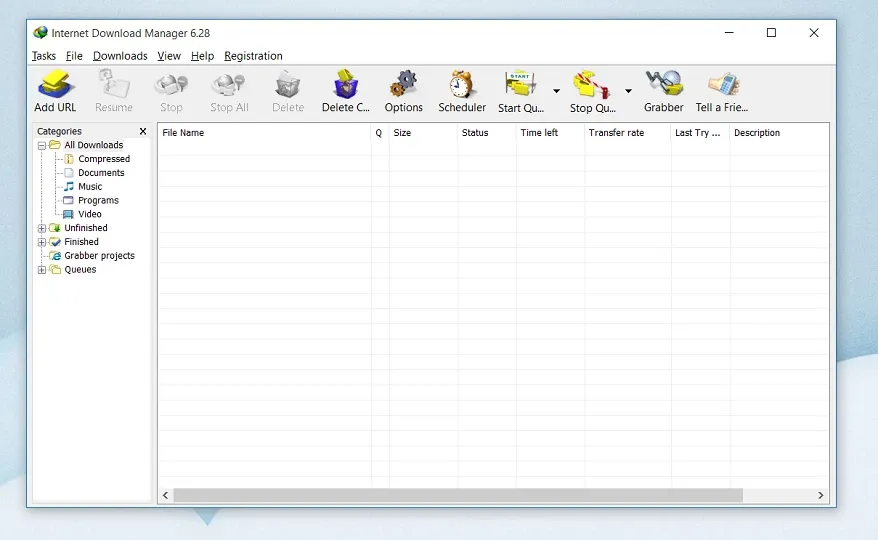
Giao diện ứng dụng Internet Download Manager
Bước 2: Click vào Tasks và chọn add new download
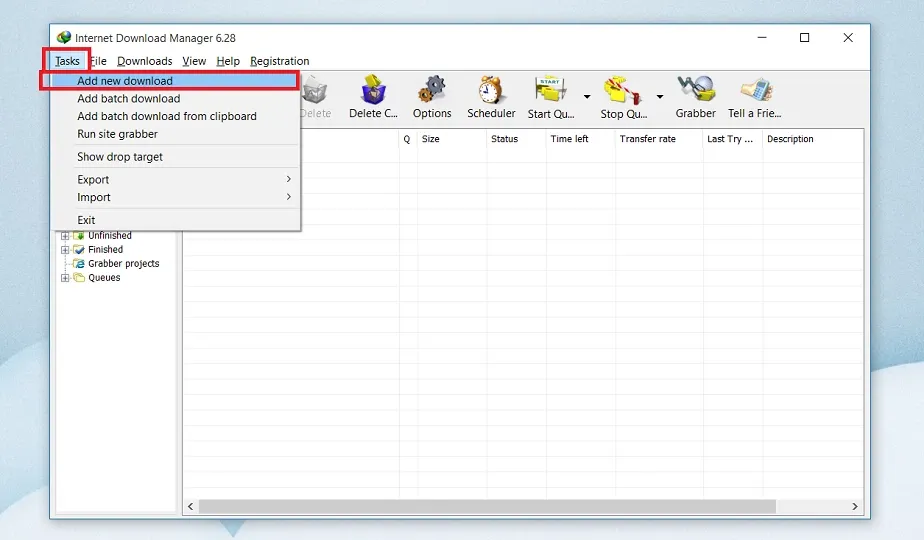
Hình ảnh menu xuất hiện sau khi nhấn tasks
Bước 3: dán link cần tải vào mục Address. Và nhấn OK
Tìm hiểu thêm: Tìm hiểu cách load nét in trong CAD dễ hiểu, kèm ví dụ minh hoạ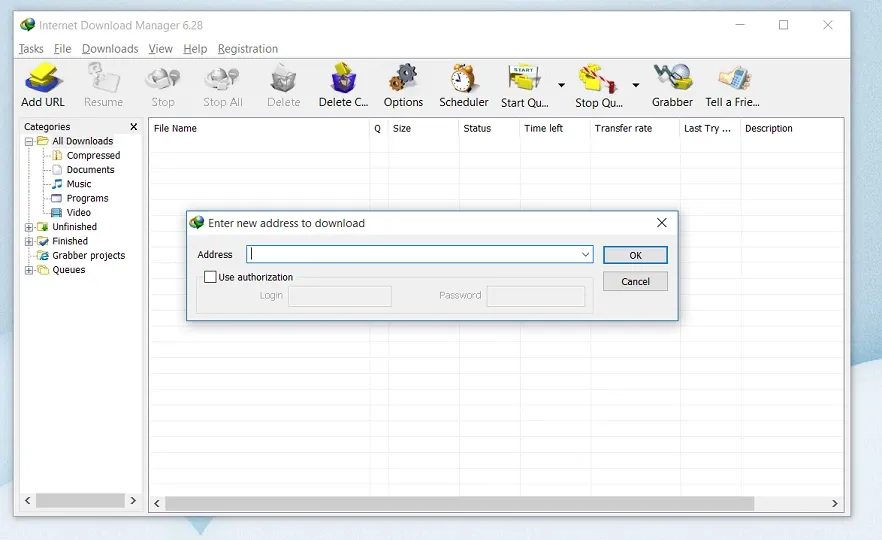
Menu mới xuất hiện cho phép người dùng dán liên kết
-
Cách Add link vào IDM thứ hai
Mở ứng dụng Internet Download Manager > Click vào Add URL > Dán link cần tải vào mục Address và nhấn OK
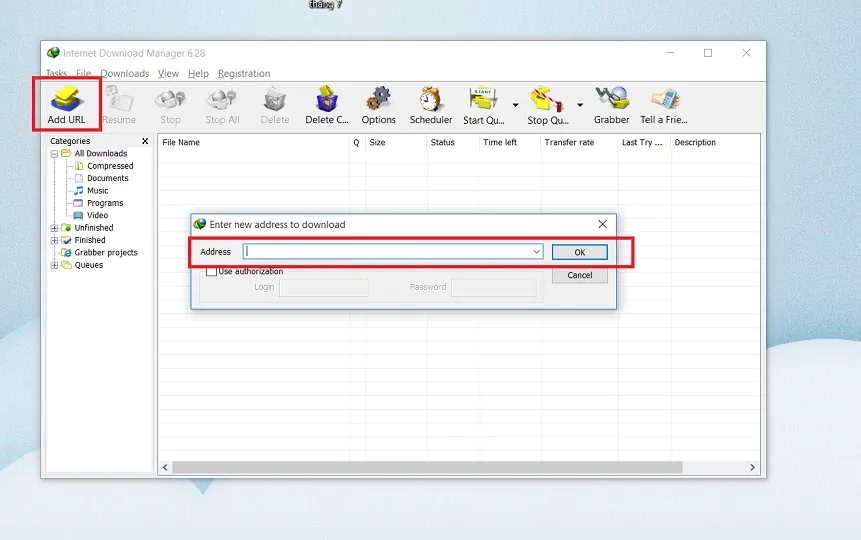
>>>>>Xem thêm: Cách tra cứu điểm của học sinh bằng vnEdu.vn trên điện thoại, máy tính
Hình ảnh menu mới xuất hiện khi nhấn Add URL
Như vậy bạn vừa xem bài hướng dẫn cách add link vào IDM, cách lấy link download bằng IDM. Theo dõi trang tin tức của Blogkienthuc.edu.vn để cập nhật các tin tức, thủ thuật và đánh giá mới nhất về công nghệ nhé. Chúc bạn thành công.
Xem thêm: Cách đăng nhập lại wifi sau khi đổi mật khẩu
Minh Hieu

